Was ist Mcbuilder.exe und wie behebt man seine Anwendungsfehler?
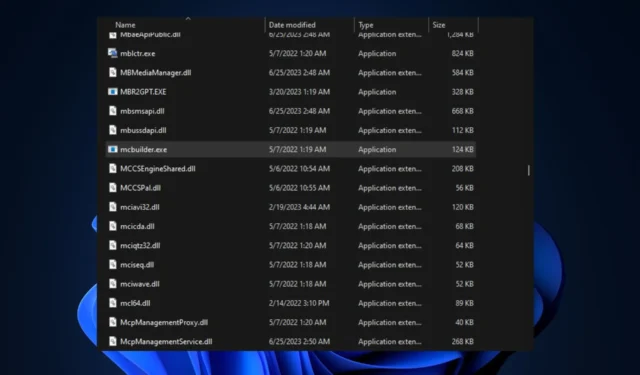
Die meisten unter Windows installierten Anwendungen verfügen über Dateien und Prozesse, die die Funktionalität des Programms unterstützen.
Manchmal können diese Dateien beschädigt werden oder fehlen, was zu Fehlern in der Anwendung führt. Deshalb werden wir mcbuilder.exe-Anwendungsfehler untersuchen und Möglichkeiten zu deren Beseitigung vorschlagen.
Wozu dient mcbuilder.exe?
mcbuilder.exe ist eine legitime ausführbare Windows-Datei, die von der Microsoft Corporation entwickelt wurde. Die Datei wird von einigen wichtigen Windows-Anwendungen wie Microsoft Office verwendet .
Die Datei gehört zum Prozess des Ressourcen-Cache-Builder-Tools. Sie sollten beim Löschen vorsichtig sein, wenn es ausgeführt wird. Bei der Datei kann es sich auch um Malware oder einen Virus handeln, der sich als legitime Windows-Datei ausgibt, um der Antivirensoftware zu entgehen.
Wo befindet sich mcbuilder.exe?
Wichtige Windows-Exe-Dateien werden kollektiv an einem bestimmten Ort gespeichert, damit Benutzer sie von Exe-Dateien Dritter unterscheiden können. Der Speicherort der mcbuilder.exe-Datei ist:C:\Windows\System32
Außerdem beträgt die Dateigröße etwa 302080,00 (Byte). Um die Legitimität zu bestätigen, müssen Sie daher sicherstellen, dass die Dateigröße der Datei entspricht.
Wie kann ich den Anwendungsfehler mcbuilder.exe beheben?
Führen Sie zunächst die folgenden Vorabprüfungen durch:
- Führen Sie einen vollständigen PC-Scan mit einer Antivirensoftware eines Drittanbieters durch , um mcbuilder.exe-Anwendungsfehler zu beheben.
- Deinstallieren Sie die problematische App, die den Anwendungsfehler verursacht.
Wenn der Fehler weiterhin besteht, versuchen Sie die folgenden Korrekturen.
1. Führen Sie SFC/DISM-Scans durch
- Drücken Sie die Taste, geben Sie cmdWindows ein und wählen Sie Als Administrator ausführen.
- Klicken Sie in der UAC- Eingabeaufforderung auf Ja.
- Geben Sie Folgendes in das Eingabeaufforderungsfenster ein und drücken Sie Enter:
sfc /scannow - Geben Sie dann Folgendes ein und drücken Sie Enter:
DISM.exe /Online /Cleanup-Image / Restorehealth - Warten Sie auf den Vorgang und starten Sie Ihren PC neu, um die Korrektur abzuschließen.
Beschädigte Systemdateien gehören zu den häufigsten Ursachen für Anwendungsfehler; Wenn Sie die Systemdateiprüfung ausführen, werden beschädigte Dateien auf Ihrem Betriebssystem gefunden und repariert.
2. Deaktivieren Sie den mcbuilder-Prozess und löschen Sie seine Datei
- Klicken Sie mit der rechten Maustaste auf Ihr Startmenü und klicken Sie in der Liste der Optionen auf Task-Manager.
- Suchen Sie den Prozess mcbuilder.exe auf der Registerkarte „Details“ oder „Prozesse“, klicken Sie mit der rechten Maustaste darauf und wählen Sie „ Task beenden“.
- Klicken Sie erneut mit der rechten Maustaste auf die Datei und wählen Sie dann Dateispeicherort öffnen.
- Klicken Sie nun mit der rechten Maustaste auf die Datei am Speicherort und wählen Sie Löschen .
- Schließen Sie den Task-Manager und prüfen Sie, ob der mcbuilder.exe-Fehler behoben ist.
Wenn mehrere Instanzen von mcbuilder.exe ausgeführt werden, handelt es sich bei einer wahrscheinlich um einen Virus. Durch Deaktivieren im Task-Manager wird Ihr PC vor Schäden geschützt.
3. Führen Sie eine Systemwiederherstellung durch
- Klicken Sie mit der linken Maustaste auf das Windows- Symbol, geben Sie „Wiederherstellungspunkt erstellen“ ein und klicken Sie auf „Wiederherstellungspunkt erstellen“ Enter.
- Klicken Sie auf der Registerkarte „Systemschutz“ auf die Schaltfläche „Systemwiederherstellung“ .
- Klicken Sie dann im neuen Fenster auf Weiter .
- Wählen Sie den Wiederherstellungspunkt aus, auf den Sie Ihr System zurücksetzen möchten, und klicken Sie auf Weiter.
- Klicken Sie auf die Schaltfläche „Fertig stellen“ , um die Systemwiederherstellung abzuschließen.
Eine Systemwiederherstellung versetzt Ihren PC in einen früheren Zustand ohne Fehler und Fehler. Dies kann Ihnen dabei helfen, Ihren PC auf eine frühere Version ohne mcbuilder.exe-App-Fehler wiederherzustellen.
Es wird jedoch empfohlen, vor der Systemwiederherstellung ein Backup Ihres PCs zu erstellen, um den Verlust wichtiger Dateien zu vermeiden.
Exe-Dateien gehören zu den kritischsten Dateien, die von Windows-Anwendungen verwendet werden. Einige können jedoch Malware verbergen und Ihrem PC schaden. Um dies zu verhindern, müssen Sie die Datei deaktivieren oder von Ihrem Betriebssystem entfernen.
Mit den Schritten in dieser Anleitung können Sie die Anwendung mcbuilder.exe reparieren. Sollten Sie weitere Fragen oder Anregungen haben, schreiben Sie diese bitte im Kommentarbereich.



Schreibe einen Kommentar